माइक्रोसॉफ्ट वर्ड में टिप्पणियों को फ़ुटनोट या एंडनोट में कैसे बदलें?
मान लीजिए कि आपके वर्ड दस्तावेज़ में कई टिप्पणियाँ हैं, तो आप इन सभी टिप्पणियों को एक ही समय में फ़ुटनोट या एंडनोट में कैसे बदल सकते हैं? यह आलेख इसे प्राप्त करने के लिए VBA विधियाँ प्रदान करता है।
VBA कोड के साथ टिप्पणियों को फ़ुटनोट या एंडनोट में बदलें
VBA कोड के साथ टिप्पणियों को फ़ुटनोट या एंडनोट में बदलें
नीचे दिए गए VBA कोड आपको वर्तमान दस्तावेज़ की सभी टिप्पणियों को फ़ुटनोट या एंडनोट में शीघ्रता से बदलने में मदद कर सकते हैं। कृपया निम्नानुसार करें.
1. वह दस्तावेज़ खोलें जिसमें टिप्पणियाँ हैं जिन्हें आप फ़ुटनोट या एंडनोट में बदल देंगे, दबाएँ ऑल्ट + F11 कुंजी को खोलने के लिए अनुप्रयोगों के लिए माइक्रोसॉफ्ट विज़ुअल बेसिक खिड़की.
2। में अनुप्रयोगों के लिए माइक्रोसॉफ्ट विज़ुअल बेसिक खिड़की, क्लिक करें सम्मिलित करें > मॉड्यूल। फिर नीचे दिए गए VBA कोड को मॉड्यूल विंडो में कॉपी करें।
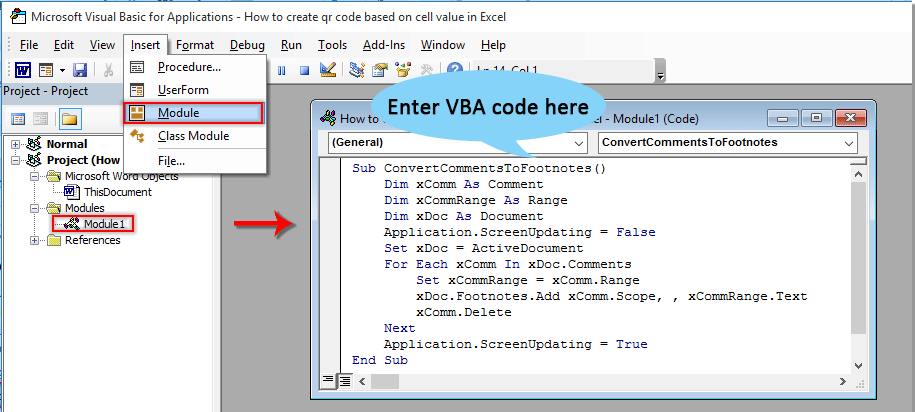
वीबीए कोड: टिप्पणियों को फ़ुटनोट में बदलें:
Sub ConvertCommentsToFootnotes()
Dim xComm As Comment
Dim xCommRange As Range
Dim xDoc As Document
Application.ScreenUpdating = False
Set xDoc = ActiveDocument
For Each xComm In xDoc.Comments
Set xCommRange = xComm.Range
xDoc.Footnotes.Add xComm.Scope, , xCommRange.Text
xComm.Delete
Next
Application.ScreenUpdating = True
End Sub
वीबीए कोड: टिप्पणियों को एंडनोट्स में बदलें:
Sub ConvertCommentsToEndnotes()
Dim xComm As Comment
Dim xCommRange As Range
Dim xDoc As Document
Application.ScreenUpdating = False
Set xDoc = ActiveDocument
For Each xComm In xDoc.Comments
Set xCommRange = xComm.Range
xDoc.Endnotes.Add xComm.Scope, , xCommRange.Text
xComm.Delete
Next
Application.ScreenUpdating = True
End Sub
3। दबाएं F5 कोड चलाने की कुंजी.
फिर वर्तमान दस्तावेज़ की सभी टिप्पणियाँ आपके द्वारा लागू किए गए वीबीए कोड के आधार पर तुरंत फ़ुटनोट या एंडनोट में परिवर्तित हो जाती हैं।
संबंधित आलेख:
- वर्ड डॉक्यूमेंट में एंडनोट्स के बाद नया पेज या टेक्स्ट कैसे जोड़ें?
- किसी Word दस्तावेज़ में सभी फ़ुटनोट का चयन कैसे करें?
सर्वोत्तम कार्यालय उत्पादकता उपकरण
वर्ड के लिए कुटूल - ओवर के साथ अपने शब्द अनुभव को उन्नत करें 100 उल्लेखनीय विशेषताएं!
🤖 कुटूल्स एआई असिस्टेंट: एआई के साथ अपना लेखन बदलें - सामग्री उत्पन्न करें / पाठ पुनः लिखें / दस्तावेज़ों को सारांशित करें / जानकारी के लिए पूछताछ करें दस्तावेज़ पर आधारित, सभी वर्ड के भीतर
📘 दस्तावेज़ महारत: पन्ने विभाजित करें / दस्तावेज़ मर्ज करें / विभिन्न प्रारूपों में निर्यात चयन (पीडीएफ/टीएक्सटी/डीओसी/एचटीएमएल...) / बैच को पीडीएफ में कनवर्ट करें / पेजों को छवियों के रूप में निर्यात करें / एक साथ अनेक फ़ाइलें प्रिंट करें...
✏ सामग्री संपादन: बैच ढूंढें और बदलें अनेक फ़ाइलों में / सभी चित्रों का आकार बदलें / तालिका पंक्तियों और स्तंभों को स्थानांतरित करें / तालिका को पाठ में बदलें...
🧹 सहज स्वच्छ: साफ़ कर दो अतिरिक्त स्थान / अनुभाग टूट जाता है / सभी शीर्षलेख / पाठ बक्से / हाइपरलिंक / अधिक हटाने वाले टूल के लिए, यहां जाएं समूह हटाएँ...
➕ रचनात्मक निवेशन: डालें हजार विभाजक / चेक बॉक्स / रेडियो बटन / क्यूआर कोड / बारकोड / विकर्ण रेखा तालिका / समीकरण कैप्शन / तस्वीर का शीर्षक / सारणी का शीर्षक / एकाधिक चित्र / में और अधिक खोजें समूह सम्मिलित करें...
🔍 परिशुद्धता चयन: सटीक विशिष्ट पृष्ठ / टेबल्स / आकृतियाँ / शीर्षक पैराग्राफ / के साथ नेविगेशन बढ़ाएँ अधिक सुविधाएँ चुनें...
⭐ स्टार संवर्द्धन: किसी भी स्थान पर नेविगेट करें / दोहरावदार पाठ स्वतः सम्मिलित करें / दस्तावेज़ विंडोज़ के बीच टॉगल करें / 11 रूपांतरण उपकरण...
